Programmi per liberare spazio su disco
Il tuo computer non è più performante come un tempo e hai anche notato che lo spazio libero sul disco è davvero risicato. Al momento non hai ancora intenzione di cambiare il tuo PC, per cui vorresti trovare un metodo efficace per fare una bella pulizia del disco, in modo da migliorare anche le prestazioni generali.
Purtroppo, non sei molto pratico in ambito informatico, per cui non hai proprio idea su come procedere. Per questo motivo ti sei messo sul Web alla ricerca di quali programmi per liberare spazio su disco utilizzare e sei capitato in questo mio tutorial?
Sei proprio nel posto giusto: nel corso di questo tutorial ti darò tutte le indicazioni di cui necessiti per riuscire a liberare lo spazio sul disco del tuo computer, sia Windows che Mac. Tutto quello che devi fare è metterti comodo, prenderti cinque minuti di tempo libero e proseguire con la lettura dei prossimi paragrafi. Non mi resta che augurarti una buona lettura!
Indice
Programmi gratis per liberare spazio su disco
Non vedi l’ora di scoprire quali sono i programmi gratis per liberare spazio su disco? Allora non devi far altro che dare un’occhiata alle soluzioni che sto per suggerirti qui di seguito. Ti parlerò sia degli strumenti integrati su Windows e macOS, sia di programmi di terze parti.
Strumenti integrati
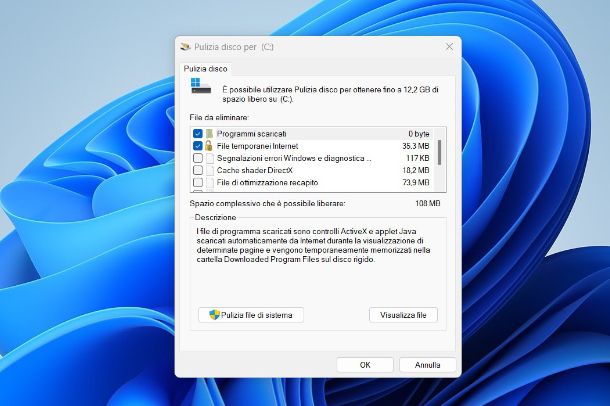
Prima di illustrarti il funzionamento di alcuni programmi di terze parti, voglio parlarti di alcuni strumenti integrati presenti all’interno di Windows e macOS, che potrebbero davvero tornarti utili per cercare di liberare spazio su disco.
Se utilizzi un PC dotato di sistema operativo Windows 10 e Windows 11, lo strumento che ti consiglio di utilizzare è Pulizia disco, che come suggerisce il nome, permette di eseguire la pulizia del disco da file che occupano spazio inutilmente. Per sfruttare tale strumento clicca sul pulsante Start (l’icona di una bandierina) posto nella barra in basso, digitare “pulizia disco” con la tastiera e fai clic sul primo risultato che appare in elenco.
A schermo comparirà la finestra dello strumento, per cui procedi apponendo il segno di spunta sulle opzioni File temporanei Internet, Cestino, File temporanei e Anteprima, clicca sul pulsante OK e avvia il processo di pulizia facendo clic sul pulsante Eliminazione File.
Qualora volessi effettuare una pulizia ancora più avanzata, fai clic sul pulsante Pulizia file di sistema. Nella schermata che si apre, seleziona le opzioni di tuo interesse (ti consiglio di agire con cautela), ad esempio Pulizia di Windows Update, e clicca sul pulsante OK per avviare la procedura. A operazione ultimata, potrai subito constatare che lo spazio su disco a tua disposizione è aumentato.
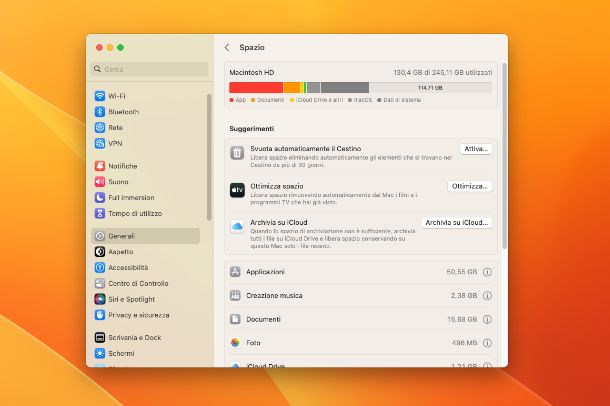
Se, invece, utilizzi un Mac, puoi utilizzare uno strumento di pulizia integrato all’interno di macOS per provare a liberare lo spazio sul disco. Per procedere, apri le Impostazioni di Sistema (l’icona dell’ingranaggio posta nella Dock in basso) e, nella schermata che si apre, recati in Generali > Spazio.
Giunto in questa sezione, in alto troverai un grafico che mostra lo spazio attualmente occupato sul disco. Subito sotto, invece, è presente la la scheda Suggerimenti con alcune indicazioni utili per eseguire la pulizia del Mac. Ad esempio, il sistema ti consiglierà di attivare la funzione Svuota automaticamente il Cestino cliccando sul pulsante Attiva posto di fianco: tramite questa funzione il cestino verrà svuotato in automatico quando i file sono presenti al suo interno da più di 30 giorni.
Inoltre, se sul disco sono presenti tante foto o video, puoi liberare un po’ di spazio archiviandoli su iCloud Drive. Per farlo, clicca sul pulsante Archivia su iCloud… e poi conferma l’orazione facendo clic sul pulsante Archivia su iCloud. Se, invece, desideri liberare spazio rimuovendo film e programmi TV che hai scaricato in precedenza (solo tramite l’applicazione Apple TV), ti basterà fare clic sul pulsante Ottimizza… posto di fianco a tale voce e confermare l’operazione cliccando sul pulsante Ottimizza.
Bleachbit (Windows)
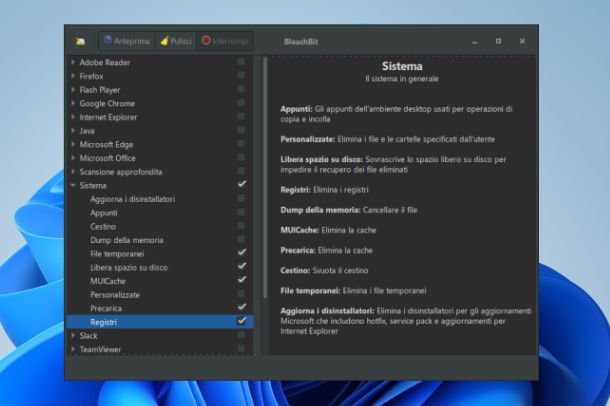
Le funzioni di pulizia del disco presenti su Windows non ti soddisfano appieno? Allora in questo caso ti consiglio di utilizzare il programma BleachBit, un software completamente gratuito e open source.
Per prima cosa devi scaricare il programma, per cui recati sul sito Web ufficiale e clicca sul pulsante Download Now, poi sul link Windows e infine scegli se scaricare la versione da installare o quella portatile. Io ti consiglio di usare quest’ultima, dato che le funzioni presenti su entrambe le versioni sono le medesime: fai clic sul link BleachBit portable per procedere con il download.
Una volta scaricato il pacchetto ZIP del programma, estrailo e poi fai doppio clic sul file bleachbit.exe per avviarlo.
Giunto nella schermata principale del programma, dal menu laterale fai clic sulla voce Sistema per aprire il menu a tendina e accedere a tutte le opzioni disponibili: imposta il segno di spunta sulle voci Cestino, File temporanei, Libera spazio su disco, MUICache, Precarica e Registri e clicca sul pulsante Pulisci posto in alto. Per procedere clicca sul pulsante Elimina e attendi il completamento della procedura, che potrebbe richiedere il riavvio del computer.
Per eseguire una pulizia ancora più approfondita, dalla schermata principale dell’applicazione, seleziona la voce Scansione approfondita dal menu laterale e poi seleziona tutte le opzioni disponibili. Per avviare la pulizia clicca sul pulsante Pulisci posto in alto e poi sul pulsante Elimina.
Oltre alla pulizia di sistema, puoi eseguire anche la pulizia dei dati di alcune delle applicazioni installate sul computer, come Adobe Reader, Google Chrome, Mozilla Firefox, Microsoft Edge, Microsoft 365 e tante altre. Ovviamente, le applicazioni presenti in elenco saranno diverse in base a quelle installate sul tuo PC.
CleanMyMac X (macOS)
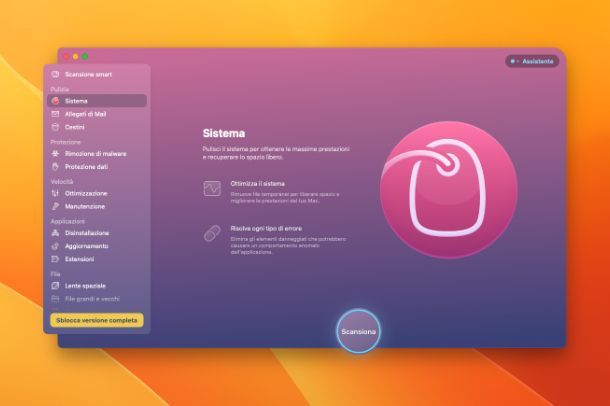
Un valido programma per pulire un Mac è CleanMyMac X, che è proprio uno dei software più apprezzati per la manutenzione del Mac.
Per poter utilizzare il programma assicurati che il tuo Mac sia dotato di una versione di macOS pari o superiore alla 10.10 Yosemite.
La versione gratuita ha però alcune limitazioni, ad esempio permette di liberare fino a 500 MB di spazio sul disco. Per eliminare le limitazioni in questione e liberare tutto lo spazio sul disco, puoi acquistare una licenza di CleanMyMac X dal sito ufficiale oppure dare un’occhiata al servizio in abbonamento Setapp, proposto dalla medesima azienda, che permette di avere accesso a diversi software a pagamento per macOS, tra cui CleanMyMac X, tramite sottoscrizione di un abbonamento mensile o annuale con prova iniziale gratuita. Per ulteriori informazioni, dai un’occhiata al mio tutorial su come funziona Setapp.
Dopo aver scaricato e installato il programma (se hai bisogno di aiuto dai un’occhiata alle indicazioni che trovi qui), aprilo e attendi il suo caricamento.
Una volta giunto nella schermata principale, dal menu laterale individua la scheda Pulizia e clicca sulla voce Sistema: procedi cliccando sul pulsante Scansiona, clicca sul pulsante Controlla elementi per capire quali file verrano rimossi (puoi anche decidere quali escludere togliendo il segno di spunta) e clicca sul pulsante Pulisci per avviare la procedura. Successivamente, esegui la medesima operazioni anche per le voci Allegati di Mail e Cestini che trovi sempre nel menu laterale.
Se necessiti di ulteriori informazioni, dai un’occhiata al mio tutorial su come funziona CleanMyMac X.
Altri programmi per liberare spazio su disco
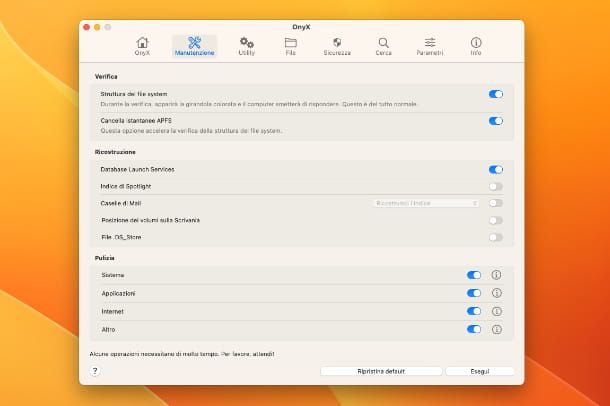
Oltre ai programmi che ti ho citato in precedenza, devi sapere che esistono anche altri programmi per liberare spazio su disco che potrebbero tornarti utili, che ti indicherò qui di seguito.
- OnyX (macOS) — software gratuito che consente di eseguire varie attività sul tuo Mac, tra cui eseguire la pulizia di determinati file dal disco, eliminare le cache e tanto altro.
- WinDirStat (Windows) — programma gratuito che permette di individuare i file più ingombranti sul tuo disco rigido o SSD e poi procedere alla loro eliminazione.
- DaisyDisk (macOS) — software molto semplice da utilizzare e che permette di analizzare nel dettaglio il disco del tuo Mac e individuare i file inutili che occupano molto spazio. La versione gratuita non ha il supporto alla cancellazione automatica dei file, che invece richiede il pagamento di 9,99 euro.
- AppCleaner (macOS) — programma gratuito che permette di rimuovere dal disco tutti quei file che solitamente rimangono in memoria anche dopo la disinstallazione di un programma.
Applicazioni per liberare spazio su disco
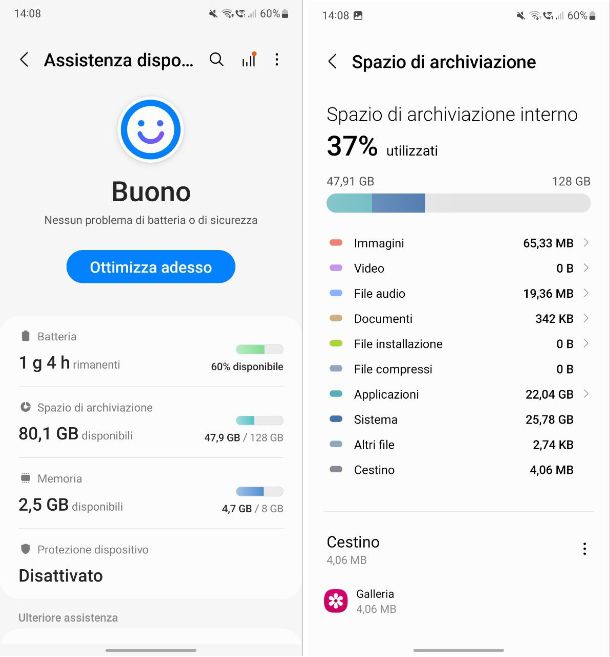
Adesso che sei finalmente riuscito a liberare lo spazio sul disco del tuo computer, vorresti fare la medesima cosa anche sul tuo smartphone? Nessun problema, ti basterà dare un’occhiata alle applicazioni per liberare spazio su disco che ti indicherò qui di seguito.
- Strumenti integrati (Android/iOS) — sia su Android che su iPhone sono presenti degli strumenti integrati che permettono di eseguire la pulizia dei dati “inutili” presenti sulla memoria interna. Solitamente su Android ogni dispositivo possiede strumenti differenti, mentre su iPhone basterà accedere alla sezione Spazio iPhone all’interno delle Impostazioni.
- Files by Google (Android) — app di Google che permette di gestire tutti i file presenti nella memoria interna e, tramite diverse funzioni che sfruttano l’intelligenza artificiale è in grado di individuare file doppioni o di grandi dimensioni che occupano spazio inutile.
- SD Maid (Android) — app gratuita che permette di pulire la cache del tuo dispositivo. La versione gratuita consente solo di pulire la cache di sistema, mentre per procedere con la pulizia della cache delle app di terze parti è necessario acquistare la versione Pro, al prezzo di 3,69 euro.
Per ulteriori informazioni dai un’occhiata ai miei tutorial su come pulire Android e come pulire iPhone.

Autore
Salvatore Aranzulla
Salvatore Aranzulla è il blogger e divulgatore informatico più letto in Italia. Noto per aver scoperto delle vulnerabilità nei siti di Google e Microsoft. Collabora con riviste di informatica e cura la rubrica tecnologica del quotidiano Il Messaggero. È il fondatore di Aranzulla.it, uno dei trenta siti più visitati d'Italia, nel quale risponde con semplicità a migliaia di dubbi di tipo informatico. Ha pubblicato per Mondadori e Mondadori Informatica.






